Kadrovska evidenca: Administracija osebnega portala
Meni je aktiven v primeru uporabe opcije OIPD000 Osebni portal, s katero se delavcem dokumenti dostavljajo preko intranetnega portala.
Preko tega menija mogoč vpogled v dostavljene dokumente. Dokumente, ki še niso bili prebrani s strani prejemnika, je mogoče brisati in dodajati posameznemu uporabniku nove dokumente, ki so shranjeni v PDF obliki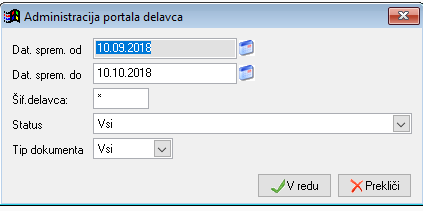
Slika 1 - določitveni pogoji ob vstopu v administracijo osebnega portala
Vročene dokumente je mogoče pogledati za enega ali vse prejemnike, ne glede na status uporabnika (aktiven, neaktiven, zunanji...). Datumsko se lahko omejujemo na obdobje objave dokumenta (dat. sprem. iz pregleda). Izbira se lahko status dokumentov (neprebrani, prebrani, brisani, vsi) in tip dokumentov (plačilne liste, dohodnina, kadrovska, ostalo, vsi)
Priložene priponke je mogoče pogledati, če so bile ročno dodane preko administracije osebnega portala.
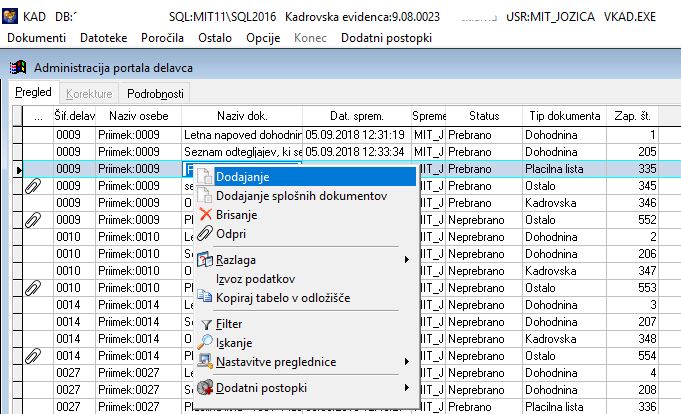
Slika 2 - pregled vročenih dokumentov uporabnika in njihov status
Status dokumenta Neprebrano pomeni, da je bil dokument na osebni portal, a še ni bil prebran s strani uporabnika.
Status Prebrano pa pomeni, da je uporabnik na svojem portalu dokument že odprl in pogledal. S tem se smatra dokument za vročenega.
Status Brisano pomeni, da je dokument še ni bil prebran in ga je administrator portala izbrisal. Zaposlenec takega dokumenta ne bo videl na svojem osebnem portalu.
Dodajanje
Posamezne dokumente se lahko ročno dodaja preko desnega menija Dodajanje, klika na hitro tipko ali gumb za dodajanje (F3) oz. z 'drag and drop opcijo, ko datoteko z vlečenjem pripeljemo do okna s pregledom dokumentov. Pri tem je potrebno po izboru dokumenta za dodajanje, izbrati še šifro delavca, ki se mu dodal dokument. Lahko se tudi popravi naziv dokumenta, ponudi pa se naziv datoteke (brez končnice .pdf).
Dodajanje je mogoče samo za posameznega uporabnika.
Slika 3 - ročno dodajanje dokumenta na osebni portal
Dodajanje splošnih dokumentov
Splošne dokumente je mogoče dodajati tudi več zaposlenim hkrati.
Slika 4 - Sočasno dodajanje dokumentov na osebni portal več zaposlenim
Brisanje
Če so bili dokumenti prehitro objavljeni in bi jih želeli brisati iz osebnega portala, je to mogoče narediti preko desnega menija Brisanje, klika na hitro tipko ali gumb za brisanje (F2). Brisanje je mogoče samo za posamezni dokument, ki ima status Neprebrano.
Z brisanjem dokument dobi status Brisano. V meniju Administracija osebnega portala so vidni vsi, tudi brisani dokumenti.
Odpri
S to opcijo se prikaže priponka, ki je dodana zaposlenemu. Tudi če se priponka pogleda, se na portalu ne zabeleži kot prebrana, saj jo mora odpreti zaposleni, kateremu je vročena, preko osebnega portala.